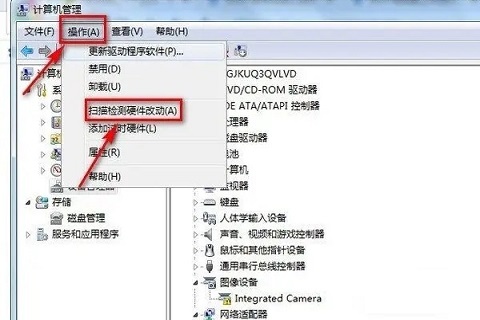无线wifi红叉闪,上不了网?试试这2个方法!很多win7电脑现在都可以使用无线网络,但有些用户会遇到无线wifi图标出现红叉并无法连接网络的情况。这可能是由于网络服务关闭或驱动程序问题导致的。php小编草莓特此整理了两种简单易懂的解决方法,帮助大家快速解决这一问题。赶快继续阅读,了解具体步骤吧!
win7无线wifi显示红叉解决方法
方法一
1、点击左下角打开控制面板随后点击“管理工具”。

2、进入后点击“服务”选项。

3、随后找到“无线与网络”找到“BitLocker Drive Encryption Service”,右击点击“启动”。即可
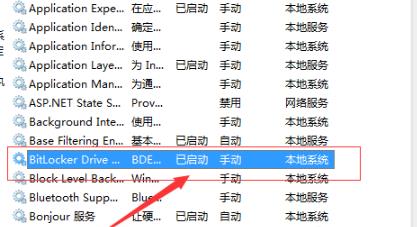
方法二
1、右键单击计算机图标,然后单击“管理”。
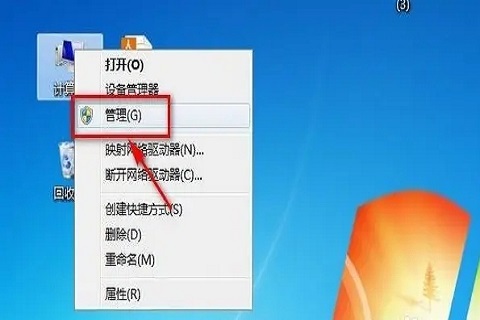
2、单击“设备管理器”,然后单击“网络适配器”前面的三角形。
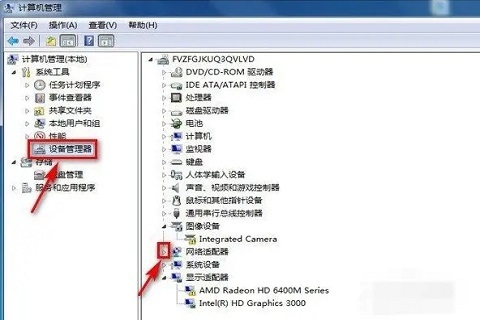
3、右键单击第一个驱动程序,单击“卸载”。
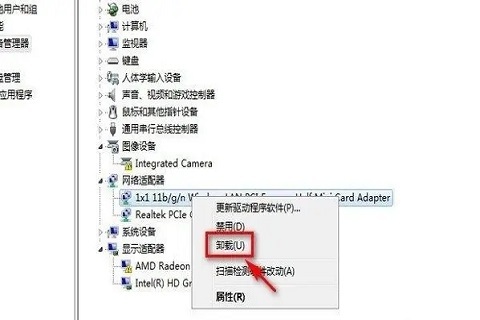
4、在“删除此设备的驱动器软件”之前选择框,然后单击“确定”。
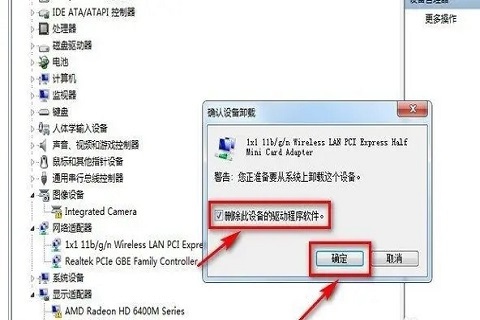
5、右键单击第二个驱动程序,然后单击“卸载”。

6、在“驱动此设备的驱动软件”之前选择框,然后单击“确定”。
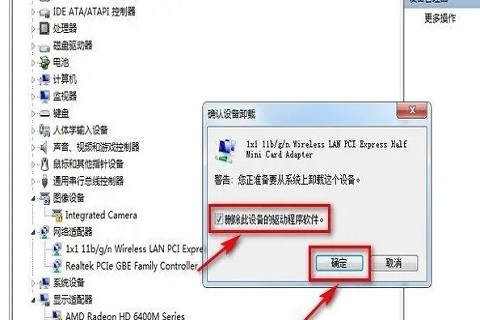
7、单击“计算机管理”窗口中的“操作”,单击“扫描检测硬件更改”以完成设置。